在日常生活中,我们经常需要在家庭或办公室中与其他人共享Wi-Fi网络。但是,有时我们可能需要限制其他用户的访问,而不是更改路由器密码或与其他人分享密码。在本篇博客中,我们将介绍如何在不更改路由器密码的情况下限制其他用户访问Wi-Fi,以便保护您的网络安全。
如何在不更改路由器密码的情况下限制其他用户访问WiFi。
TP-Link路由器
在TP-Link路由器上,我们可以使用“无线设备接入控制”功能限制对Wi-Fi的访问。通过创建一个“白名单”,我们可以将所有需要访问Wi-Fi网络的设备添加到列表中。这些设备将被允许连接到Wi-Fi路由器。其他设备将无法访问互联网和本地网络资源。因此,即使其他用户不更改密码,也将限制其访问。
1. 打开浏览器,输入tplogin.cn,输入密码进入路由器管理页面。
2. 点击应用管理 > 已安装应用 > 无线设备接入控制,打开无线设备接入控制设置页面。
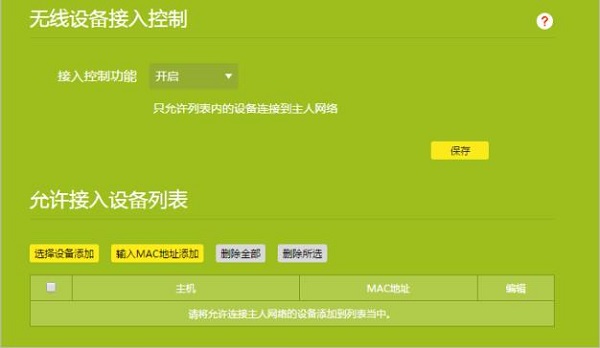
3. 打开接入控制功能,点击选择设备添加按钮,手动添加或选择设备MAC地址。
4. 点击确定,将设备添加到允许接入列表。
5. 点击保存,完成设置。
通过该设置,只有添加到允许列表的设备才能连接到网络,保护网络安全。
华为路由器
1.首先,打开手机的智慧生活进入,选择绑定的华为路由器。在路由器管理界面中,选择接入设备选项,可以看到所有连接到该路由器的设备列表。
2.找到需要禁止联网的设备,点击进入该设备的详情页面。在该页面中,可以看到允许上网的开关。将该开关关闭,该设备就无法再联网了。
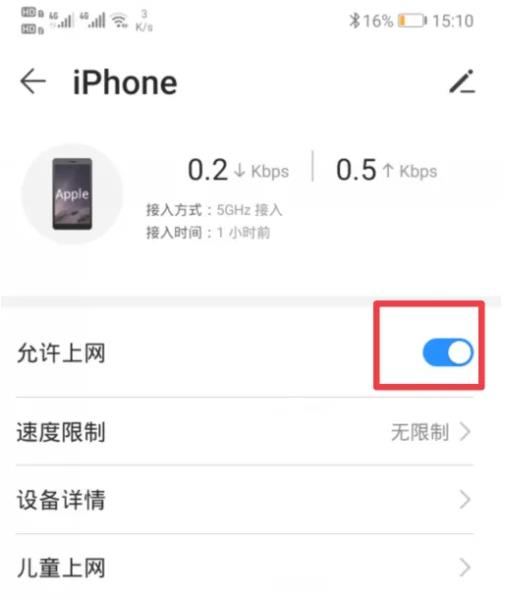
3.如果需要再次允许该设备上网,只需重复以上步骤,将允许上网的开关打开即可。
小米路由器
在小米路由器上,我们可以使用“设备管理”功能来限制Wi-Fi网络的访问。即使不更改密码,也可以限制其访问。
1:打开手机,进入小米WIFI应用
小米WIFI应用是小米路由器的控制中心,我们需要打开手机,进入小米WIFI应用。
2:进入设备管理页面
在小米WIFI应用首页,我们可以看到一排选项卡,需要点击“设备管理”选项卡。
3:选择要禁用的设备
在设备管理页面,我们可以看到所有连接到小米路由器的设备。需要找到要禁用的设备,点击进入该设备的详细信息页面。
4:加入黑名单或禁用联网
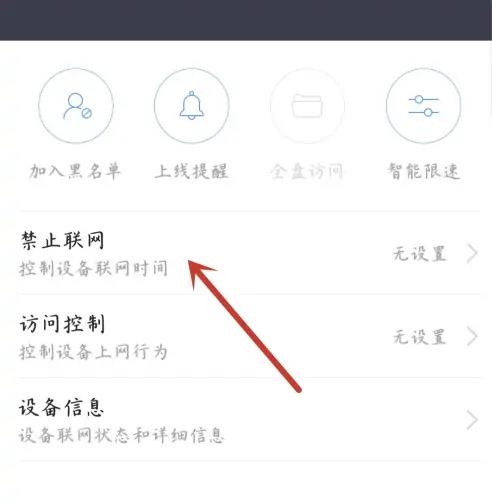
在该设备的详细信息页面,我们可以看到“黑名单”选项和“禁止联网”选项。如果要彻底禁用该设备的网络,可以选择“禁止联网”选项。如果只是想限制该设备的网络使用,可以将其加入黑名单。
5:完成禁用操作
经过以上步骤,我们就可以成功禁用某一设备的联网了。如果需要恢复该设备的网络使用,只需要在小米WIFI应用中将其从黑名单中移除即可。
Mercusys路由器
在Mercusys路由器上,我们可以使用“管理设备上网行为”功能限制Wi-Fi网络的访问。
1、登录路由器管理页面
首先,我们需要打开浏览器,在地址栏中输入melogin.cn,输入密码进入路由器管理页面。
2、进入连接设备管理页面
点击常用设置 > 连接设备管理 > 已连设备,即可进入连接设备管理页面。在这里,我们可以看到当前连接设备的列表。
3、管理已连接设备
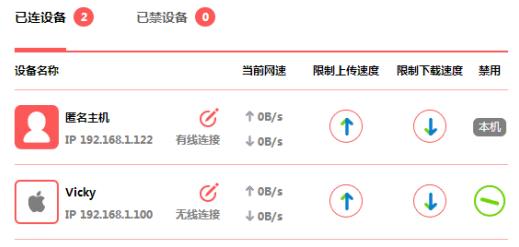
选取需要管理的设备,点击“编辑”按钮和“删除”按钮可编辑设备的上传和下载速度,以及禁用某个已连接设备。需要注意的是,开启限速功能将关闭“硬件NAT”,如需重新开启,请到“高级设置--网络设置--硬件NAT”中进行设置。
4、解禁设备
如果我们需要解禁某个设备,可在“已禁设备列表”中选择该设备,点击“启用”按钮即可将该设备重新连接到路由器上。
总结
通过使用品牌不同的路由器上的不同功能,我们可以在不更改密码的情况下限制其他用户访问Wi-Fi。这些功能包括“家长控制”、“MAC地址过滤”和“访问控制”。通过创建一个“白名单”,我们可以将所有需要连接到Wi-Fi网络的设备添加到列表中,这些设备将被允许连接到Wi-Fi路由器,其他设备将无法访问互联网和本地网络资源。因此,我们可以保护我们的网络安全,防止未经授权的访问。
原文地址:https://192-168-1-1.com.cn/wiki/2496.html;转载请附!
最新文章
-
路由器的IP地址到底要不要修改?
要不要改路由器的 LAN IP 地址?答案取决于你遇到了什么
发布于:2025-08-28
-
手机中如何修改电信宽带上网密码
其实宽带密码是不需要经常修改的,基本上你家办理了宽带之后,上
发布于:2025-08-25
-
什么是首选 DNS 服务器和备用 DNS
我们在使用路由器或电脑以及手机联网的时候,你可能注意到过网络
发布于:2025-08-20
-
为什么我的网速这么慢以及如何加速
家里的网速太慢是一个非常常见的网络问题,其实很多时候,我们都
发布于:2025-08-13
-
如何查找某个IP正在被哪个主机使用
为什么每台主机都会有一个 IP 其实不管是电脑、手机,
发布于:2025-08-11
阅读排行
-
192.168.11.1登录入口管理页面
192.168.11.1是私有IP地址,也是常见的路由器登录
-
192.168.1.1登陆入口
路由器是最常用的网络设备之一,每个路由器都有其默认IP地址。
-
melogin.cn登陆入口页面
melogin.cn是水星路由器的默认登陆入口;许多用户不知
-
192.168.10.1登录入口
192.168.10.1地址通常用作各种路由器型号的默认登录
-
192.168.100.1手机登录wifi设置
192.168.100.1作为路由器的登录入口;常用作对路由
随机排行
-
路由器如何配置DHCP、IP地址、子网掩码和DNS信息
在家里或者小型办公室设置无线网络,该如何正确配置DHCP、I
-
手机怎么设置WIFI只连接2.4G无线网络
有时候,一些手机连接2.4G wifi可以有更稳定的网络,甚
-
路由器的WIFI怎么设置只有自己可以使用
无线路由器的WIFI默认是开启的并可以广播被别人看见无线信号
-
水星路由器怎么设置小孩上网时间段控制
在使用路由器的过程中,我发现水星路由器的“家长控
-
TP路由器为什么192.168.1.1进入不了界面
想必很多人跟我一样遇到相同的遭遇,本打算在家里改下Wi-Fi